Jak udostępnić Google Tag Manager innej osobie?

Google Tag Manager (GTM) to narzędzie służące do tworzenia i zarządzania tagami na Twojej stronie internetowej. Tagi są kodami, które przesyłają informacje o ruchu i zachowaniu użytkowników w Twojej witrynie. Dzięki GTM możesz śledzić mnóstwo działań na Twojej stronie, np. kliknięcia w adres e-mail, pobranie pliku pdf i wiele innych. Przeczytaj dlaczego jeszcze powinieneś korzystać z tego zaawansowanego narzędzia.
Aby udostępnić GTM innej osobie zaloguj się pod adresem: https://tagmanager.google.com/ na swoje konto. Domyślnie otwiera się “obszar roboczy”, ale kliknij obok w “administracja”.
Możesz nadać uprawnienia zarówno na poziomie konta (“zarządzanie użytkownikami” po lewej stronie), jak i kontenera (“zarządzanie użytkownikami” po prawej stronie). Kontener jest zbiorem tagów, reguł i zmiennych, i aby uniknąć błędów używaj jednego kontenera dla jednej strony internetowej.
Nadając uprawnienia na poziomie konta nowy użytkownik będzie miał możliwość wyświetlania ustawień innych użytkowników i zarządzania nimi, a nadając uprawnienia na poziomie kontenera otrzyma uprawnienia do odczytu, edytowania, zatwierdzania i publikowania zmian.
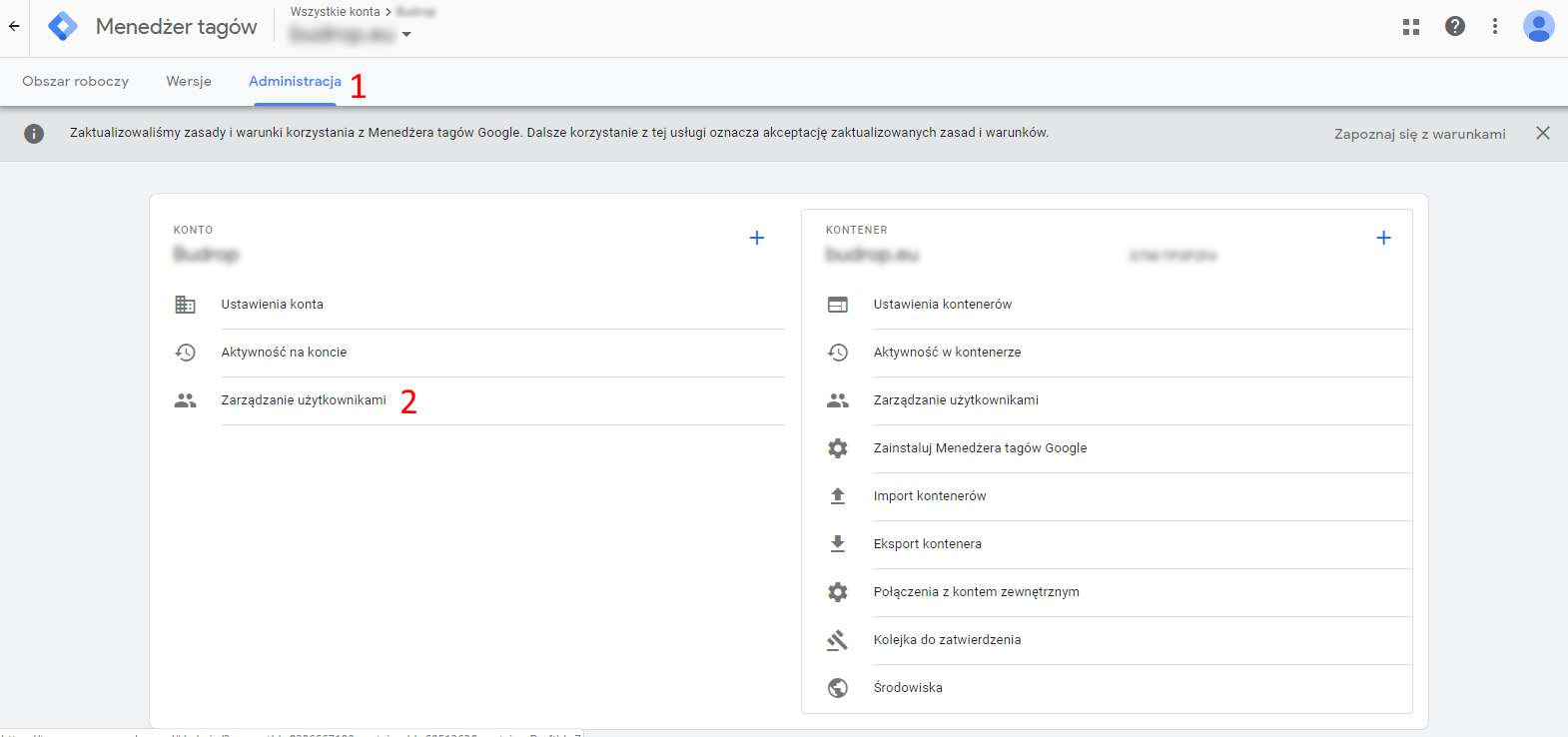
GTM – dodawanie użytkownika na poziomie konta
Gdy wybierzesz tą pierwszą opcję, czyli nadanie uprawnień na poziomie konta kliknij niebieskiego plusa i wybierz “dodaj użytkowników”. Wpisz adresy e-mail, którym chcesz wysłać zaproszenia.

GTM – dodawanie użytkownika
Kolejnym krokiem jest nadanie uprawnień nowym użytkownikom.
“Administrator” może tworzyć nowe kontenery i zmieniać uprawnienia użytkowników.
“Użytkownik” może przeglądać podstawowe informacje o koncie.
Kliknij zaproś i gotowe.
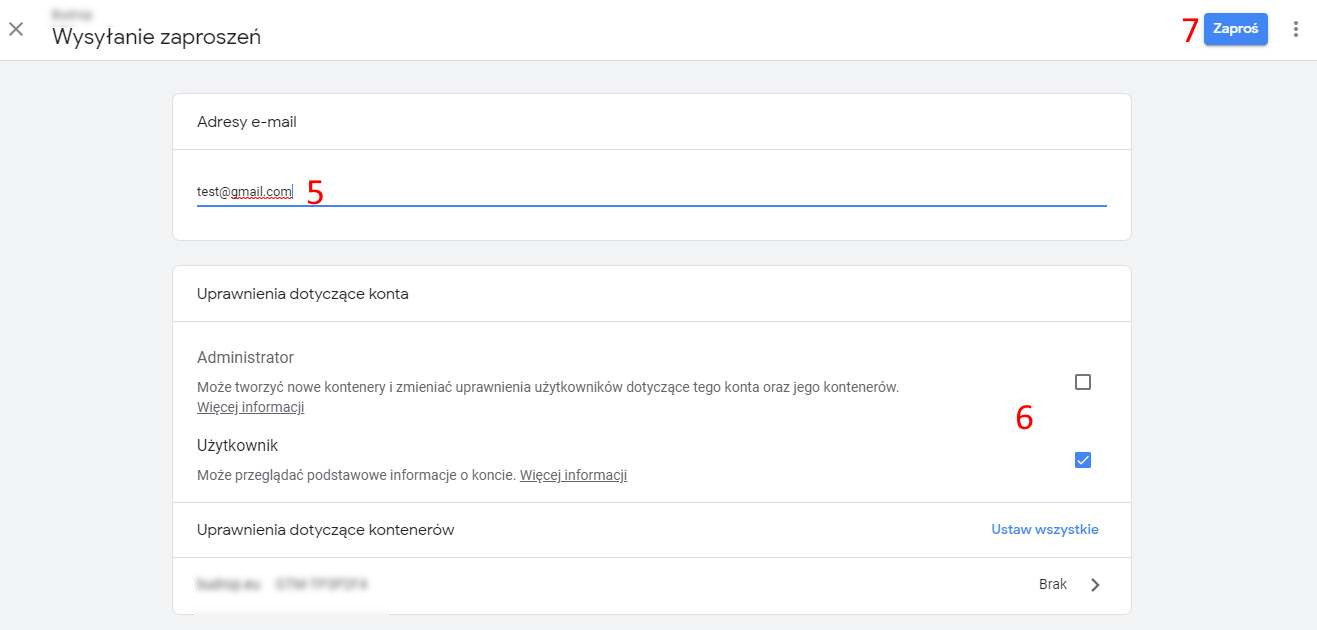
GTM – zapraszanie nowego użytkownika na poziomie konta
Jeśli chcesz dodać uprawnienia na poziomie kontenera, na karcie “administracja”, kliknij w “zarządzanie użytkownikami” znajdujące się w prawej kolumnie, potem w prawym górnym rogu w niebieskiego plusa i wybierz “dodaj użytkowników”.
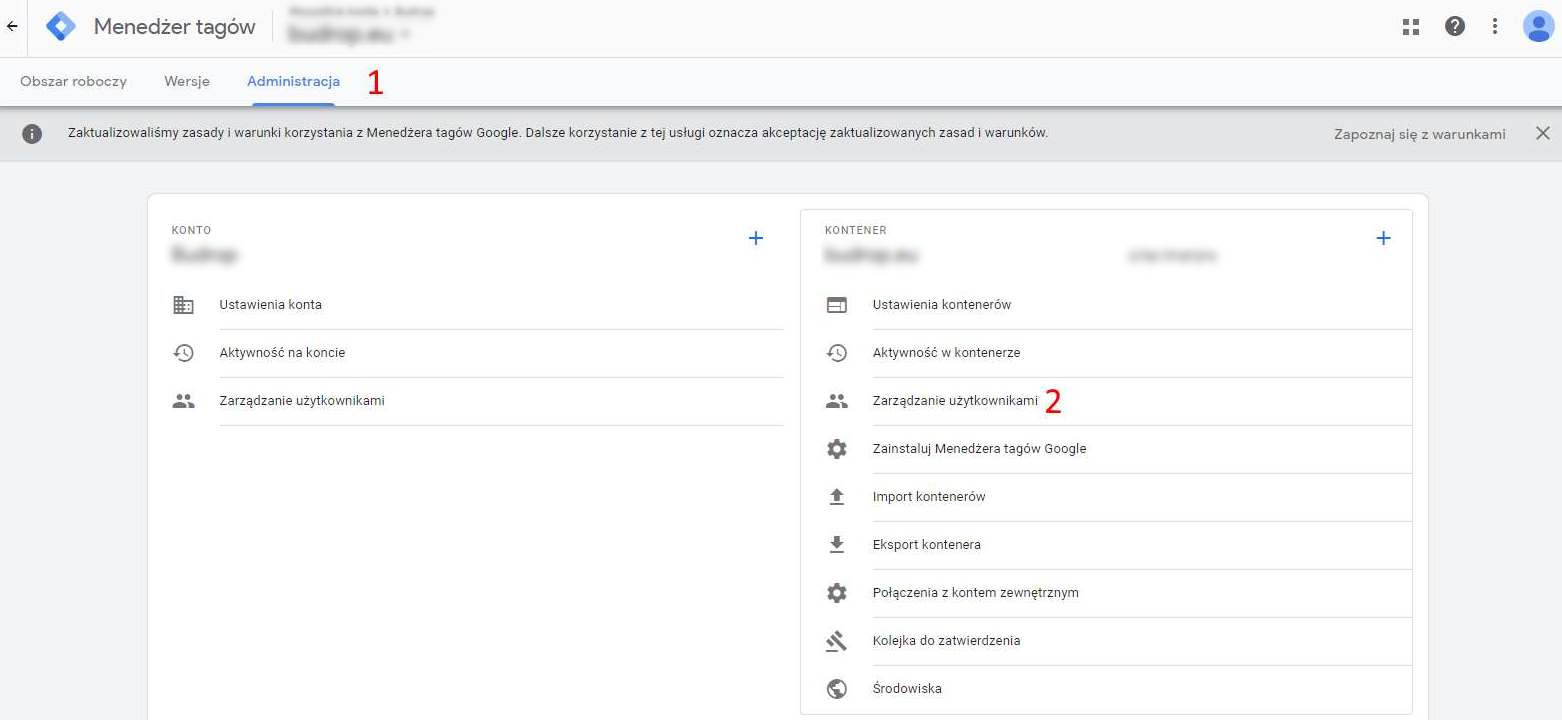
GTM – dodawanie nowego użytkownika na poziomie kontenera
Teraz wpisz adresy e-mail, którym chcesz wysłać zaproszenia i wybierz uprawnienia.
“Publikacja”, czyli najwyższy poziom uprawnień, pozwala na tworzenie wersji i obszarów roboczych, wprowadzanie zmian i ich publikowanie.
“Zatwierdzenie” to takie same uprawnienia, ale bez możliwości publikacji.
“Edycja” to możliwość tworzenia obszarów roboczych, edytowania reguł, zmiennych i tagów bez możliwości publikacji oraz zmiany uprawnień innym.
“Odczyt” to najniższy poziom uprawnień. Użytkownik ma wgląd do kontenera, może przeglądać znajdujące się w nim tagi, reguły i zmienne, ale nie może wprowadzać w nich żadnych zmian.
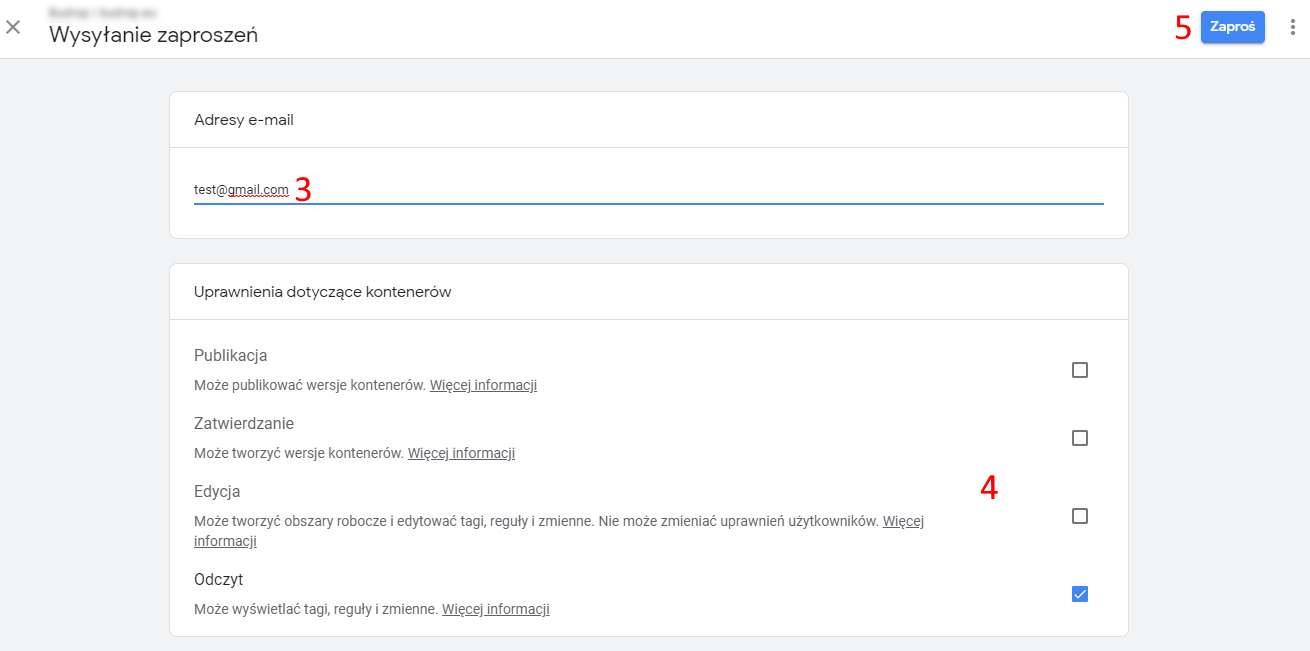
GTM – zapraszanie nowego użytkownika i wybór uprawnień
Podsumowanie
Udostępniając Menadżera Tagów Google agencji marketingowej, nadawaj najwyższe poziomy uprawnień. Dzięki temu będziemy mieli pełną możliwość stosowania tego narzędzia, a Ty nie będziesz już musiał nic robić. Kolejnym powodem, dla którego powinieneś korzystać z GTM jest przyspieszenie działania Twojej strony ze względu na mniejszą liczbę kodów do wczytania.